Gigabyte GA-MA74GM-S2H (rev.2.0), GA-MA74GM-S2H (rev.3.0), GA-MA74GM-S2H (rev.4.0), GA-MA74GM-S2H (rev.4.1), GA-MA74GM-S2H (rev.4.3) User Manual [ru]
...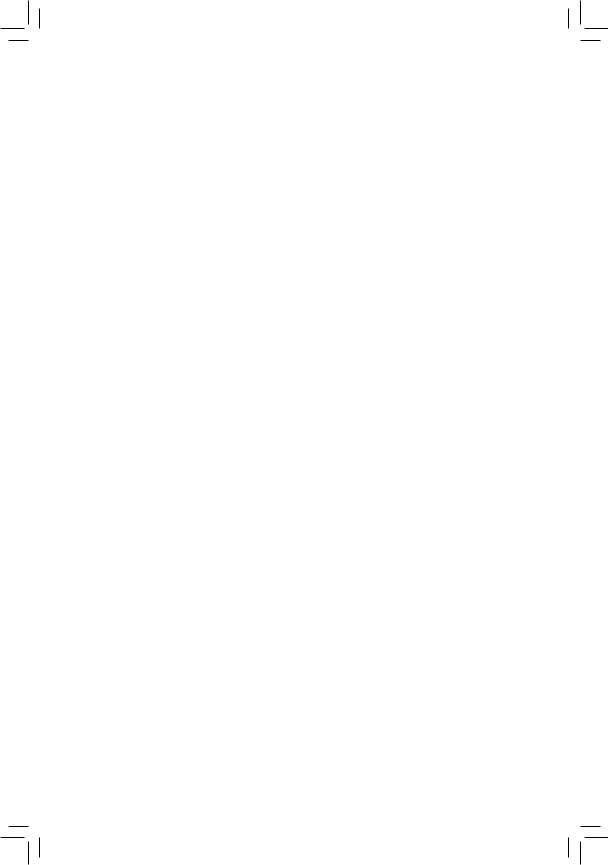
GA-MA74GM-S2H/ GA-MA74GM-S2
Системная плата для процессоровAMD Phenom™ II/ AMD Phenom™/AMDAthlon™ II/
AMDAthlon™/AMD Sempron™
в исполнении Socket АМ2+/АМ2
Руководство пользователя
Версия 4101
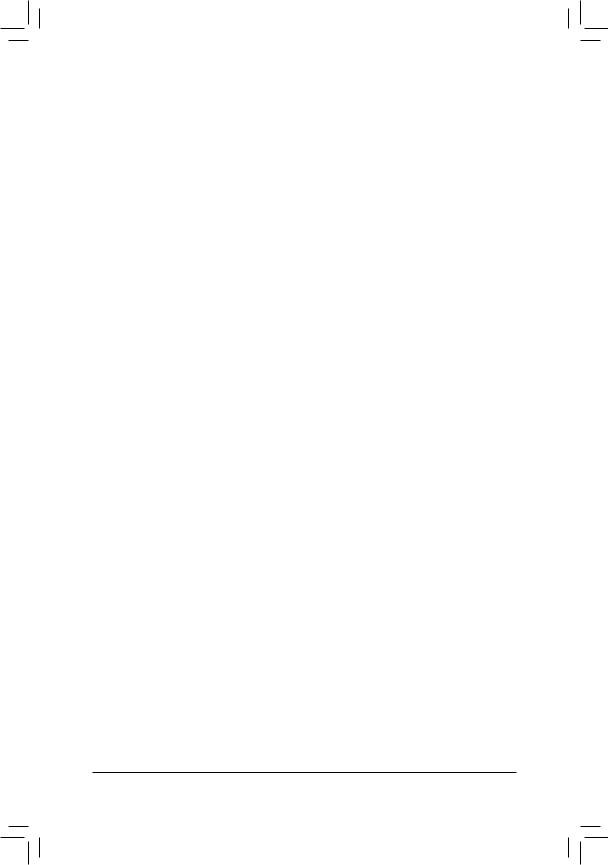
Содержание
Глава 1 Инсталляция аппаратного обеспечения..................................................... |
3 |
||
1-1 |
Меры предосторожности................................................................................ |
3 |
|
1-2 |
Спецификация................................................................................................. |
4 |
|
1-3 Установка ЦП и системы охлаждения........................................................... |
7 |
||
|
1-3-1 |
Установка центрального процессора.................................................................... |
7 |
|
1-3-2 |
Установка системы охлаждения............................................................................ |
9 |
1-4 |
Инсталляция системной памяти.................................................................. |
10 |
|
|
1-4-1 |
Двухканальный режим работы ОЗУ (конфигуратор).......................................... |
10 |
|
1-4-2 |
Установка модулей ОЗУ....................................................................................... |
11 |
1-5 |
Установка плат расширения........................................................................ |
12 |
|
1-6 Интерфейсные разъемы на задней панели............................................... |
13 |
||
1-7 |
Внутренние интерфейсные разъемы.......................................................... |
15 |
|
*Детальную информацию о продукте можно получить, загрузив полную версию Руководства пользователя (на английском языке), размщенную на сайте GIGABYTE.
- 2 -
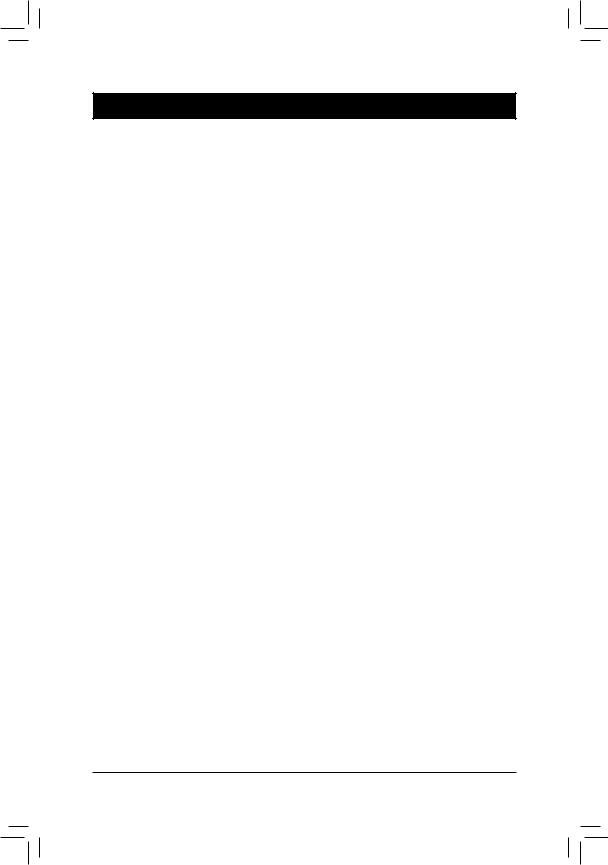
Глава 1 Инсталляция аппаратного обеспечения
1-1 Меры предосторожности
Системная плата содержит микросхемы и электронные компоненты, которые могут выйти из строя в результате воздействия электростатического разряда. Перед тем как приступить к сборке системы, внимательно изучите Руководство пользователя и придерживайтесь указанной последовательности процедур:
•Не удаляйте и не нарушайте целостность наклеек с серийным номером изделия и гарантийными обязательствами продавца. При каждом обращении в сервисный центр по вопросам обмена или ремонта платы с помощью этих наклеек будет произведена идентификация изделия.
•Перед тем как приступить к инсталляции аппаратного обеспечения, полностью обесточьте ПК, отсоединив силовой кабель блока питания.
•Будьте предельно аккуратны, устанавливая в систему компоненты. По завершении всех работ убедитесь в надлежащем контакте соответствующих групп разъемов.
•Обращаясь с системной платой, не касайтесь металлических проводников и контактных групп.
•Операции по установке в корпус ПК системной платы, процессора и модулей ОЗУ желательно выполнять, предварительно надев на руку антиэлектростатический браслет. Если в вашем распоряжении нет браслета, крайне важно, чтобы в процессе монтажа компонентов руки оставались сухими.
•Осуществляйте монтаж компонентов, разместив системную плату на плоской поверхности, защищенной антистатическим покрытием (для этих целей вполне подойдет специальный пластиковый пакет, в который упакована плата).
•Перед тем как отключить силовой кабель питания убедитесь в том, что блок питания отключен.
•Перед включением питания, убедитесь в том, что рабочее напряжение блока питания соответствует отраслевому стандарту вашего региона (в частности, для России напряжение домашней сети составляет 220 В).
•По завершении процедуры монтажа, непосредственно перед эксплуатацией изделия, еще раз убедитесь в корректном подключении всех кабелей и надежности соединения силовых контактных групп.
•Во избежании повреждения системной платы не допускается попадание металлических крепежных изделий в разъемы и контактные группы.
•Убедитесь в отсутствии незадействованных изделий крепежа и прочих посторонних металических предметов на поверхности системной платы.
•Не устанавливайте системный блок ПК на неровной поверхности.
•Не размещайте системный блок в зоне воздействия высоких температур (электро нагреватели, прямые солнечные лучи и пр.).
•Следует помнить, что включение ПК во время сборки может привести к повреждению компонентов и причинить ущерб здоровью пользователя.
•Если у вас возникли сомнения относительно порядка выполнения процедур монтажа или иные проблемы, связанные с конкретным продуктом, пожалуйста, обратитесь за консультацией к специалисту.
- 3 - |
Инсталляция апаратного обеспечения |
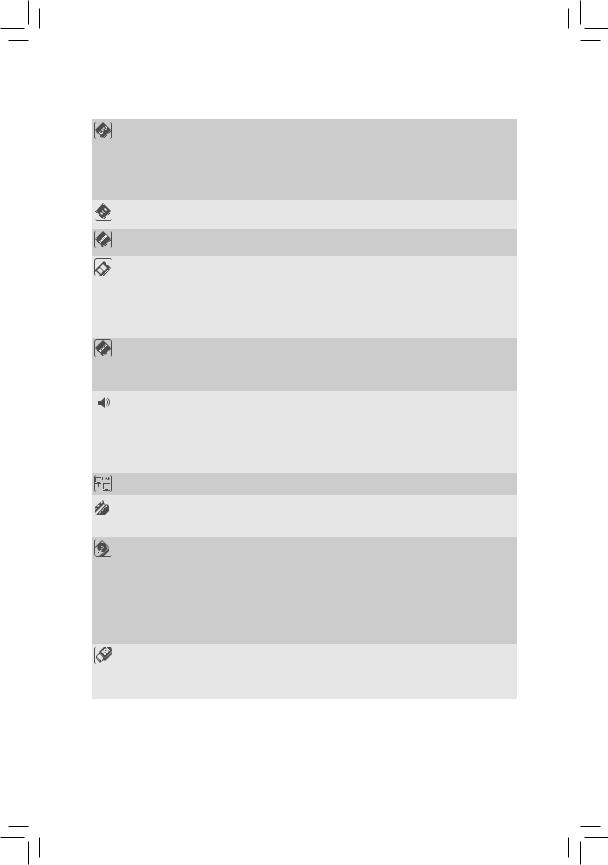
1-2 |
Спецификация |
||
|
|
|
|
|
Процессор |
|
Поддержка процессоровAMD Phenom™ II/ |
|
|
|
AMD Phenom™/AMDAthlon™ II/ |
|
|
|
AMDAthlon™/AMD Sempron™ |
|
|
|
в исполнении Socket АМ2/АМ2+/АМ3 |
|
|
|
(полная информация о моделях ЦП совместимых с системной платой |
|
|
|
размещена на сайте GIGABYTE) |
|
ШинаHyper |
|
2000 MT/c |
|
Transport |
||
|
|
|
|
|
Чипсет |
|
Микросхема «Северный мост»:AMD 740G |
|
|
Микросхема «Южный мост»:AMD SB710 |
|
|
ОЗУ |
|
2 x DDR2 DIMM-разъема 1,8 В с поддержкой до 8 Гбайт ОЗУ (Примечание 1) |
|
|
|
Двухканальная архитектура |
|
|
Поддержка модулей памяти DDR2 1066/800/677/533 МГц |
|
|
|
Поддержка non-ECC модулей памяти |
|
|
|
|
(полная информация о модулях ОЗУ, совместимых с системной платой, |
|
|
|
размещена на сайте GIGABYTE.) |
|
Интегрированная |
|
Графический контроллер в составе микросхемы «Сыйрного мост»: |
|
графика |
|
- 1 D-Sub порт |
-1 DVI-D порт (Примечание 2) (Примечание 3)
-1 HDMI портj(Примечание 3)
Аудиоподсистема |
|
Кодек RealtekALC888B |
|
|
Формат: High DefinitionAudio |
||
|
|
Количество аудиоканалов 2/4/5.1/7.1 (Примечание 4) |
|
|
|
Выход цифрового S/PDIF-интерфейса |
|
|
|
Вход цифрового S/PDIF-интерфейса |
|
|
Разъем для входного аудиосигнала CD In |
||
LAN-интерфейс |
|
Сетевой контроллер Realtek RTL8111D (10/100/1000 Мбит) |
|
|
|
|
|
Слоты для плат |
|
1 PCI Express x16 порт, режим работы x16 |
|
расширения |
|
1 PCI Express x1 порт |
|
|
|
2 PCI порта |
|
Интерфейсы для |
|
В составе микросхемы «Южный мост»: |
|
накопителей |
|
- 1 IDE-разъем для подключения до 2 IDE-устройствATA-133/100/66/33 |
|
|
|
- 4 разъема для подключения до 4 SATAII-устройств (пропускная |
|
|
|
способность до 3 Гбит/с) |
|
|
|
- Поддержка RAID-массивов уровней 0, 1 и JBOD на базе SATA- |
|
|
|
накопителей |
|
|
|
Контроллер iTE IT8718: |
|
|
|
- Контроллер флоппи-дисковода (1 устройство) |
|
USB-интерфейс |
|
Контроллер интегрирован в состав микросхемы «Южный мост». |
|
|
До 12 USB 2.0/1.1 портов: 8 портов на задней панели и 4 порта на |
||
|
|
выносной планке (подключаются к соответствующим разъемам на |
|
|
|
системной плате) |
|
j Только для GA-MA74GM-S2H |
|
||
|
|
||
Инсталляция апаратного обеспечения |
- 4 - |
||
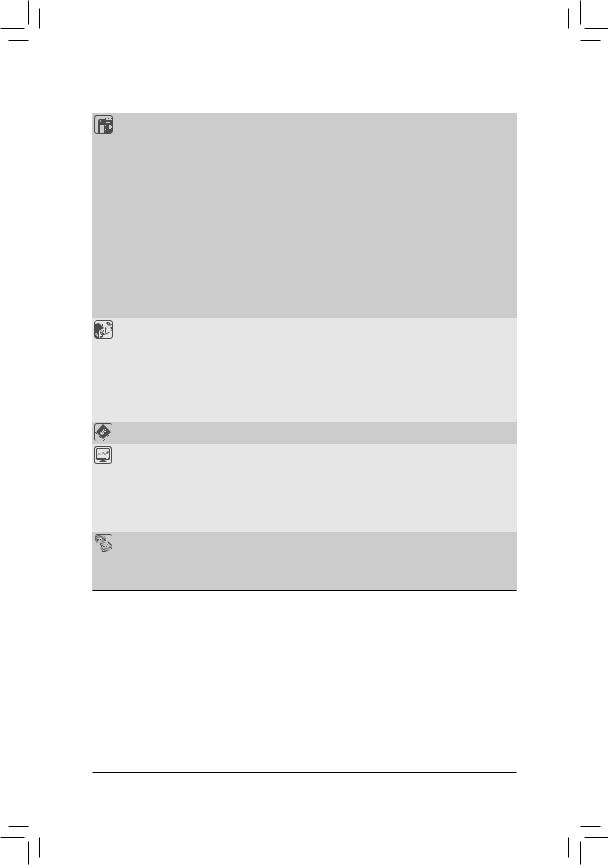
Разъемы на |
w |
24-контактныйATX-разъем питания |
системной плате |
w |
4-контактный разъем питанияATX 12 В |
|
w |
Разъем для флоппи-дисковода |
|
w |
IDE-разъем |
|
w 4 SATA-разъема (пропускная способность устройств до 3 Гбит/с) |
|
|
w Разъем CPU fan (вентилятор ЦП) |
|
|
w Разъем System fan (системный вентилятор) |
|
|
w Разъем Front panel (фронтальная панель) |
|
|
w Разъем Front panel audio (фронтальная аудиопанель) |
|
|
w |
Разъем CD In |
|
w Разъемы Вход/Выход цифрового S/PDIF-интерфейса |
|
|
w 2 разъема интерфейса USB 2.0/1.1 |
|
|
w |
Разъем последовательного порта |
|
w Перемычка для очистки содержания CMOS |
|
Разъемы на |
w |
Порт PS/2 для подключения клавиатуры/мыши |
задней панели |
w |
D-Sub порт |
|
w |
DVI-D порт (Примечание 2) (Примечание 3) |
|
w |
HDMI порт j (Примечание 3) |
|
w 8 портов USB 2.0/1.1 |
|
|
w |
Сетевая розеткаы RJ-45 |
|
w 3 разъема аудиоподсистемы (Line In/Line Out/Microphone) |
|
I/O-контроллер |
w |
Контроллер iTE IT8718 |
|
|
|
Аппаратный |
w |
Контроль напряжения питания системы |
мониторинг |
w |
Контроль температуры ЦП/Системы |
|
w Мониторинг скорости вращения группы вентиляторов ЦП/Системы |
|
|
w Встроенная защита ЦП от перегрева |
|
|
w Уведомление о выходе из строя группы вентиляторов ЦП/Системы |
|
|
w |
Регулировка скорости вращения вентиляторов ЦП/Системы(Примечание 5) |
BIOS |
w |
Две 8-Мбит микросхемы флэш-памяти |
|
w |
ЛицензионныйAWARD BIOS |
|
w |
Поддержка технологии DualBIOS™ |
w PnP 1.0a, DMI 2.0, SM BIOS 2.4,ACPI 1.0b
j Только для GA-MA74GM-S2H
- 5 - |
Инсталляция апаратного обеспечения |
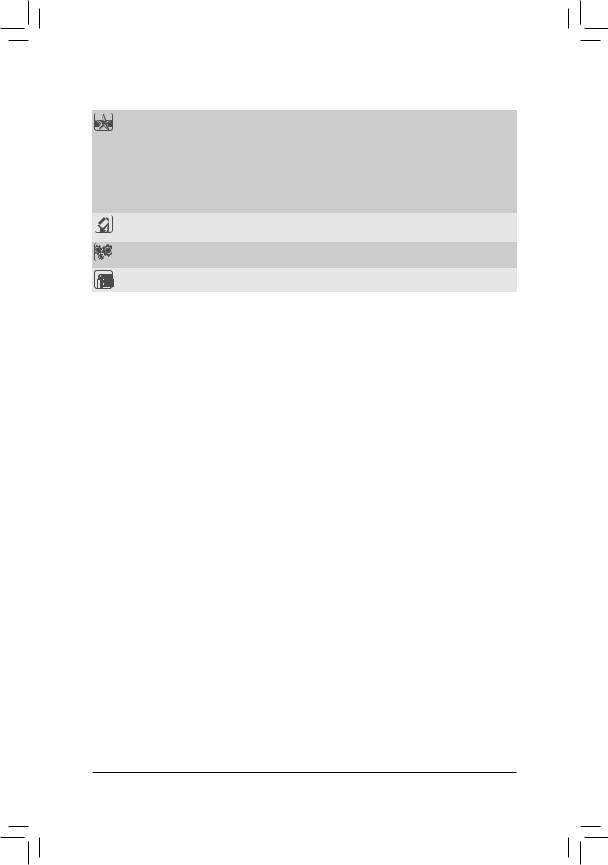
Фирменные |
w |
Фирменная функция @BIOS |
|
технологии |
w |
Фирменная функция Q-Flash |
|
|
w Фирменная функция Xpress BIOS Rescue |
||
|
w Фирменная функция Download Center |
||
|
w Фирменная функция Xpress Install |
||
|
w Фирменная функция Xpress Recovery2 |
||
|
w |
Фирменная функция EasyTune(Примечание 6) |
|
ПОвкомплекте |
w |
Norton Internet Security (OEM версия) |
|
поставки |
|||
|
|
||
Операционная |
w |
Совместимость с ОС семейства Microsoft® Windows® 7/Vista/XP |
|
система |
|||
|
|
||
Форм-фактор |
w |
MicroATX; габариты изделия - 24,4 x 22,0 (см) |
|
|
|
|
|
(Примечание 1) 32-разрядные версии ОС семейства Windows накладывают ограничение на максимальный объем адресного пространства системной памяти (не более 4 Гбайт). В тех случаях, когда объем установленного на ПК ОЗУ равен или превышает 4 Гбайт, операционная система способна выделить под задачи не более 4 Гбайт.
(Примечание 2) Порт DVI-D port не поддерживает соединение D-Sub.
(Примечание 3) Одновременный вывод сигнала через порты DVI-D и HDMI невозможен. (Примечание 4) Чтобы включить 7.1-канальный звук, следует задействовать модуль на передней
панели HD аудио и разрешить многопотоковое воспроизведение звука в настройках аудиодрайвера.
(Примечание 5) Функция контроля скорости вращения вентиляторов ЦП и чипсета становится активной в том случае, если на указанных компонентах установлены соответствующие системы охлаждения.
(Примечание 6) Доступность тех или иных функций утилиты EasyTune зависит от конкретной модели системной платы.
Инсталляция апаратного обеспечения |
- 6 - |
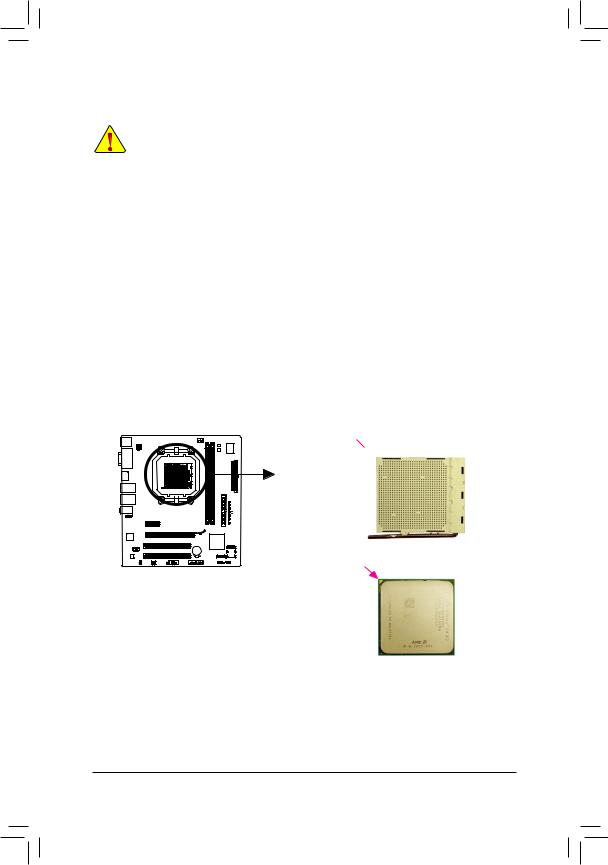
1-3 Установка ЦП и системы охлаждения
Прежде чем присупать к установке ЦП, внимательно прочтите следующие рекомендации:
•Убедитесь в том, что процессор совместим с системной платой.
(перечень ЦП, совместимых с системной платой, размещен на сайте GIGABYTE)
•Чтобы исключить риск повреждения оборудования, до начала установки ЦП выключите ПК и отсоедините силовой кабель от блока питания.
•Осмотрите процессор со стороны контактной группы и визуально определите местонахождение первого контакта. Конструктив ЦП спроектирован таким образом, чтобы исключить возможность некорректной установки устройства в процессорное гнездо (CPU Socket). Правильно идентифицировать первый контакт поможет специальная метка
на тыльной стороне ЦП и выемки, предназначенные для ориентации и выравнивания процессора перед его установкой в гнездо.
•Нанесите тонкий слой термопасты на металлическую поверхность корпуса ЦП.
•Не включайте ПК, прежде чем система охлаждения ЦП не будет установлена. В противном случае, вероятен риск выхода из строя процессора в результате перегрева.
•Установите частоту ЦП согласно данным указанным в спецификации. Не рекомендуется устанавливать частоту системной шины вне рабочего диапазона, предусмотренного спецификацией. Если возникла необходимость установить повышенную частоту, пожалуйста, согласуйте все взаимосвязанные параметры, сверившись с характеристками установленных в систему процессора, графической платы, модулей ОЗУ, жесткого диска и др.
1-3-1 Установка центрального процессора
A.Определите местонахождение контакта №1 на ЦП и гнезде процессора (ориентир - треугольная метка-маркер)
Треугольная метка
контакта №1 на гнезде  Гнездо Socket АМ2 ЦП
Гнездо Socket АМ2 ЦП
|
|
|
|
|
|
|
|
|
|
Треугольная метка |
ПроцессорAMD (Socket |
|
|
|
|
|
|
|
|
|
|
||
|
|
|
|
|
|
|
|
|
|
||
|
|
|
|
|
|
|
|
|
|
||
|
|
|
|
|
|
|
|
|
|
||
|
|
|
|
|
|
|
|
|
|
||
|
|
|
|
|
|
|
|
|
|
||
|
|
|
|
|
|
|
|
|
|
||
|
|
|
|
|
|
|
|
|
|
контакта №1 |
АМ/2АМ2+/АМ3) |
- 7 - |
Инсталляция апаратного обеспечения |
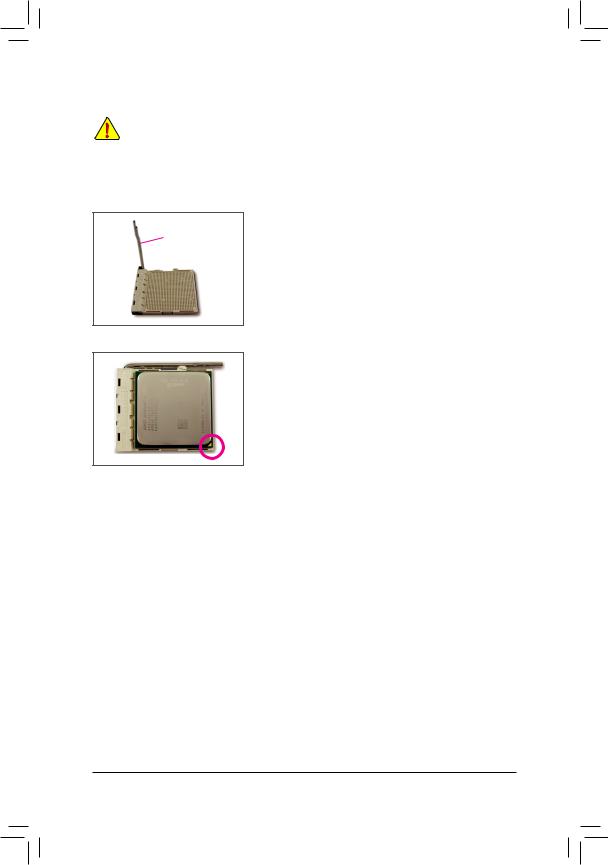
B.Пошаговая инструкция для корректной установки ЦП на системную плату
•Чтобы исключить риск повреждения оборудования, до начала установки ЦП выключите ПК и отсоедините силовой кабель от блока питания.
•Не применяйте усилий при установке ЦП. Конструктив ЦП спроектирован таким образом, чтобы исключить возможность некорректной установки устройства в процессорный разъем (CPU Socket). Правильно идентифицировать первый контакт поможет специальная метка на тыльной стороне ЦП, предназначенная для ориентации процессора перед установкой в процессорный разъем.
Рычаг-фиксатор ЦП в процессорном гнезде
Шаг 1:
Поднимите рычаг процессорного разъёма, преварительно освободив его от фиксатора.
Шаг 2:
Совместите треугольную метку, обозначающую контакт №1 на ЦП, с треугольной меткой на гнезде и установите ЦП в разъем. Убедитесь, что ЦП полностью соприкасается с поверхностью разъема. После того как ЦП установлен, аккуратно прижмите его одним пальцем по центру, опустите рычаг и зафиксируйте его в закрытом состоянии.
Инсталляция апаратного обеспечения |
- 8 - |
